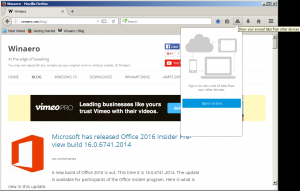ปิดใช้งานปุ่มเมนูแถบเครื่องมือส่วนขยายใน Google Chrome 87
ปิดใช้งานปุ่มเมนูแถบเครื่องมือส่วนขยายใน Google Chrome - วิธีการทำงานสำหรับ Google Chrome 87
เมื่อไม่นานนี้ Google มี เพิ่ม ปุ่มแถบเครื่องมือใหม่ใน Chrome ซึ่งซ่อนไอคอนส่วนขยายจากแถบเครื่องมือไปยังเมนู ขณะนี้เปิดใช้งานโดยค่าเริ่มต้น แทนที่จะเพิ่มไว้ทางด้านขวาของแถบที่อยู่ ส่วนขยายจะแสดงรายการในเมนูนั้นแทน วันนี้เราจะมาทบทวนวิธีการทำงานที่ช่วยให้ปิดการใช้งานปุ่มแถบเครื่องมือส่วนขยายใน Google Chrome 87
โฆษณา
จุดประสงค์ของเมนูนี้คือเพื่อให้ผู้ใช้สามารถซ่อนปุ่มส่วนขยายที่ซ้ำซ้อนจากแถบเครื่องมือ
เมื่อผู้ใช้คลิกไอคอนชิ้นส่วนปริศนา เมนูส่วนขยายจะเปิดขึ้นและแสดงรายการส่วนขยายที่เปิดใช้งานทั้งหมดที่ผู้ใช้ติดตั้งไว้ รายการส่วนขยายจะจัดกลุ่มตามระดับการเข้าถึงข้อมูลที่ส่วนขยายมีอยู่ในแท็บที่เลือกในปัจจุบัน

จากเมนูนั้น คุณสามารถปักหมุดส่วนขยายแต่ละรายการเพื่อให้มองเห็นได้ในแถบเครื่องมือเสมอ แทนที่จะซ่อนอยู่หลังเมนูแบบเลื่อนลงของปุ่มส่วนขยาย
สำหรับไอคอนที่มองเห็นได้ในแถบเครื่องมือ คุณสามารถ 'เลิกตรึง' พวกมันจากเมนูบริบทและย้ายกลับไปที่เมนูปุ่มปริศนา

ดังนั้น ไอคอนส่วนขยายจึงถูกซ่อนไว้ตามค่าเริ่มต้นสำหรับส่วนขยายที่ติดตั้งทั้งหมด ทำให้มองเห็นได้ยากขึ้น การเปลี่ยนแปลงนี้ได้รับการวิพากษ์วิจารณ์จากนักพัฒนาและผู้ใช้ที่มีประสบการณ์ซึ่งเชื่อว่าโซลูชันนี้สร้างความสับสนให้กับผู้ใช้ปลายทาง
โพสต์นี้จะแสดงวิธีการ ปิดการใช้งาน NS ปุ่มแถบเครื่องมือส่วนขยาย ใน Google Chrome. วิธีการที่ใช้งานได้จริงใน Chrome เวอร์ชันต่างๆ รวมถึง Google Chrome 87.
วิธีปิดใช้งานปุ่มเมนูแถบเครื่องมือส่วนขยายใน Google Chrome 87
- ปิด Google Chrome
- คลิกขวาที่ทางลัดบนเดสก์ท็อปแล้วเลือก คุณสมบัติ จากเมนูบริบท
- เพิ่ม
--disable-features=ExtensionsToolbarMenuหลังจากchrome.exeส่วนในกล่องเป้าหมายทางลัด
- เปิด Google Chrome โดยใช้ทางลัดที่แก้ไข
คุณทำเสร็จแล้ว! ตอนนี้เบราว์เซอร์จะปิดใช้งานปุ่มเมนูแถบเครื่องมือส่วนขยายซึ่งโฮสต์ปุ่มส่วนขยายของเบราว์เซอร์ทั้งหมดในกลุ่ม
ก่อน:
หลังจาก:

ลองติดตั้งส่วนขยายทันที ไอคอนของมันจะไปที่แถบเครื่องมือโดยตรง
NS วิธีเก่า ใช้งานไม่ได้ใน Chrome 87 อีกต่อไป ดังนั้นคุณต้องใช้วิธีข้างต้นทันที วิธีแก้ปัญหามาจากผู้อ่านของเรา "Evan" ซึ่งค้นพบหลังจากเล่นกับตัวเลือกเดียวกันสำหรับ Microsoft Edge.